word编辑时后面的字自动删除怎么办 输入文字时自动删除后面文字的功能
更新时间:2023-09-12 15:49:13作者:xiaoliu
word编辑时后面的字自动删除怎么办,在现代社会中电脑已经成为了我们生活中不可或缺的工具之一,而随着科技的不断进步,我们也不断追求更加智能化的编辑功能。在使用word编辑时,有时我们可能会遇到这样的情况:当我们输入文字时,后面的字会自动删除,让我们感到十分困扰。面对这种情况,我们应该如何解决呢?一方面我们可以尝试检查键盘是否存在故障或者调整输入法设置,但如果问题依然存在,我们也可以寻求专业人士的帮助,以解决这一烦恼。当我们使用word编辑时遇到自动删除后面文字的功能问题时,我们应该及时采取有效的措施,以保证我们的工作效率和编辑体验。
步骤如下:
1.这是因为在编辑word时不小心开启了 插入、改写功能。
就是键盘上的 “insert”键,可能右手不小心按到了。

2.解决办法:
方法1:按键盘解决,
既然是因为不小心按到这个插入功能。这个时候我们只需要再按一次这个insert按键 即可恢复到默认状态。

3.方法2:word内切换输入状态
在word 底部有一个任务栏, 有一个 改写/插入状态。当你遇到输入的时候自动删除后面文字时,只需要用鼠标点一下 状态栏上的 改写 按钮即可恢复。
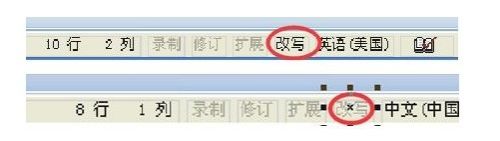
4.如果在word中没有找到状态栏,建议先在工具 ----选项 里面勾选 显示状态栏。
以上是关于Word编辑时后面的字自动删除的解决方法,如果您遇到类似情况,可以按照以上方法进行解决。
word编辑时后面的字自动删除怎么办 输入文字时自动删除后面文字的功能相关教程
- word一打字后面的字就没了 Word中打字后文字消失怎么办
- word文档编号与文字间隔太大 word中文字与自动编号之间的间距太大怎么办
- word中输入文字不显示 Word文档输入文字不显示解决方法
- 怎么删除最后一页word Word如何删除最后一页空白页的方法
- 删除win10自动更新文件 如何删除Win10升级更新文件
- word文字间的空格怎么去掉 如何在Word文档中去除字与字之间的空格
- 怎么在文件上编辑文字 如何在PDF上修改文字内容
- 如何删除word最后空白页 Word中如何删除最后一页空白页
- c盘里面的roaming文件夹可以删除吗 roaming文件夹可以安全删除吗
- 搜狗输入法图片转文字 搜狗输入法图片转文字功能使用方法
- 电脑无法删除文件怎么办 如何删除无法删除的Win10文件
- 删除软件时显示已打开 Win10删除文件时提示文件已打开怎么办
- 全球债市遭抛售,恒指或创新高,马士基业绩超预期
- 高通骁龙8至尊版发布,性能媲美桌面处理器,决胜AI时代的关键!
- 高通骁龙8至尊版发布:二代自研CPU性能逆天,最强AI更像真人
- 一个印度人救了微软,另一个毁了IBM?探讨印度人在科技行业的影响力
微软新闻推荐
- 1 高通骁龙8至尊版发布:二代自研CPU性能逆天,最强AI更像真人
- 2 英特尔AMD史诗级合作,捍卫X86生态:两大巨头联手,颠覆传统CPU格局
- 3 微信消失在桌面了,怎么找回 微信桌面快捷方式消失怎么恢复
- 4 打印机的纸怎么放进去 打印机纸盒放纸技巧
- 5 onedrive开始菜单 Win10如何设置Onedrive开启和使用
- 6 台式电脑如何连接打印机设备打印 台式电脑如何设置本地打印机
- 7 惠普笔记本win11移动硬盘怎么用 win11系统移动硬盘插入后不显示
- 8 微软称每天有超过15000条恶意QR码信息被发送到教育目标,如何有效应对?
- 9 win10系统电脑没有wifi选项 Win10无线网络不显示解决方法
- 10 win7能看见的文件夹win10看不到 win7可以访问win10但win10无法访问win7
win10系统推荐
- 1 番茄家园ghost win10 32位家庭版原版下载v2023.04
- 2 番茄家园ghost win10 64位旗舰简化版v2023.04
- 3 戴尔笔记本ghost win10 sp1 64位正式安装版v2023.04
- 4 中关村ghost win10 64位标准旗舰版下载v2023.04
- 5 索尼笔记本ghost win10 32位优化安装版v2023.04
- 6 系统之家ghost win10 32位中文旗舰版下载v2023.04
- 7 雨林木风ghost win10 64位简化游戏版v2023.04
- 8 电脑公司ghost win10 64位安全免激活版v2023.04
- 9 系统之家ghost win10 32位经典装机版下载v2023.04
- 10 宏碁笔记本ghost win10 64位官方免激活版v2023.04
系统教程推荐
- 1 win10玩只狼:影逝二度游戏卡顿什么原因 win10玩只狼:影逝二度游戏卡顿的处理方法 win10只狼影逝二度游戏卡顿解决方法
- 2 U盘装机提示Error 15:File Not Found怎么解决 U盘装机Error 15怎么解决
- 3 《极品飞车13:变速》win10无法启动解决方法 极品飞车13变速win10闪退解决方法
- 4 window7电脑开机stop:c000021a{fata systemerror}蓝屏修复方法 Windows7电脑开机蓝屏stop c000021a错误修复方法
- 5 win10桌面图标设置没有权限访问如何处理 Win10桌面图标权限访问被拒绝怎么办
- 6 win10打不开应用商店一直转圈修复方法 win10应用商店打不开怎么办
- 7 无线网络手机能连上电脑连不上怎么办 无线网络手机连接电脑失败怎么解决
- 8 win10错误代码0xc0000098开不了机修复方法 win10系统启动错误代码0xc0000098怎么办
- 9 笔记本win10系统网络显示小地球只有飞行模式如何恢复 笔记本win10系统网络无法连接小地球图标灰色
- 10 酷我音乐电脑版怎么取消边听歌变缓存 酷我音乐电脑版取消边听歌功能步骤